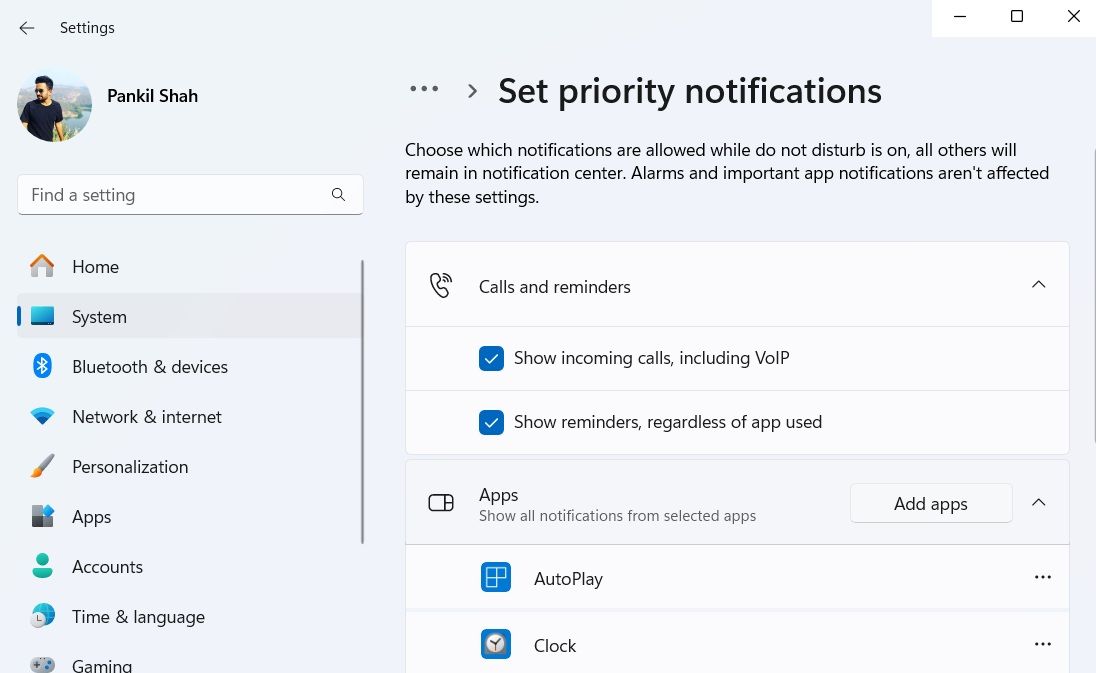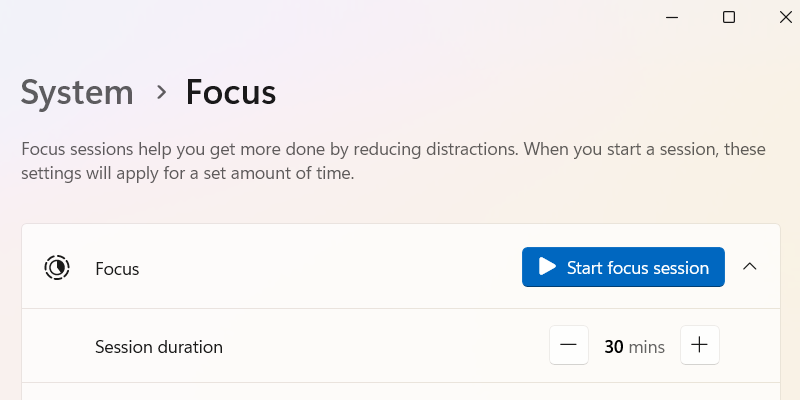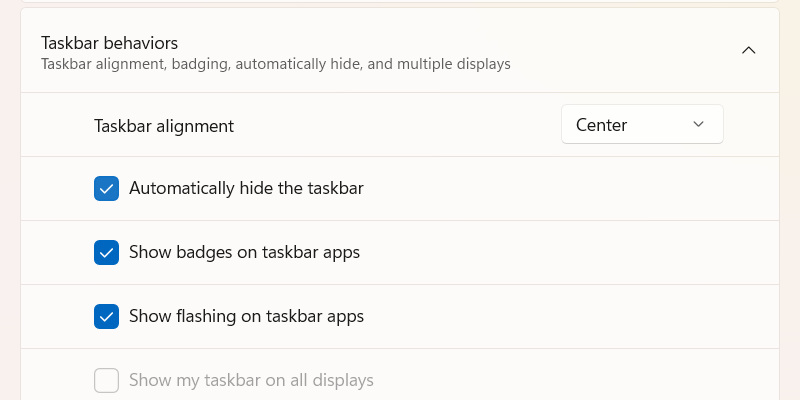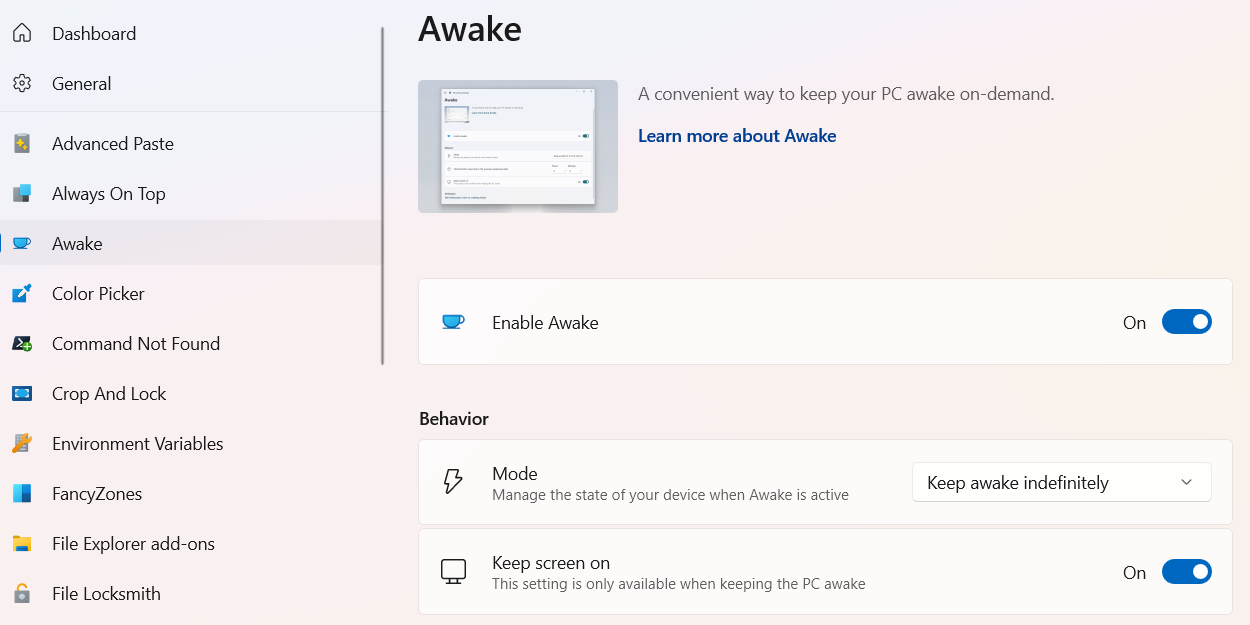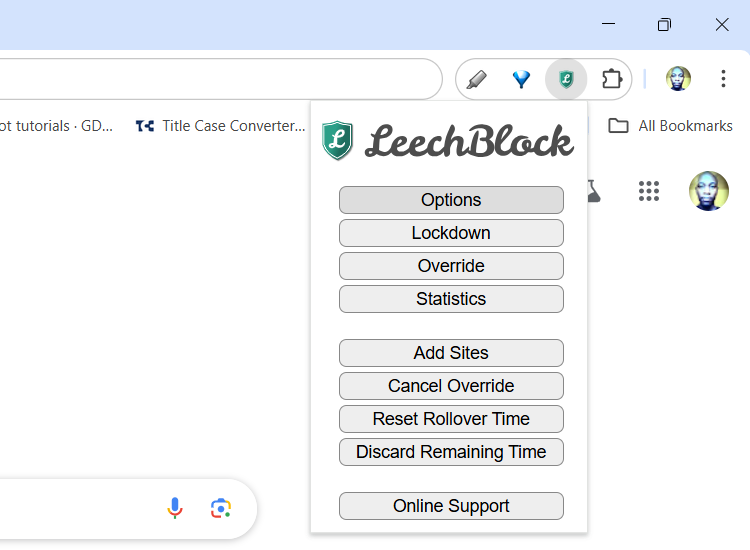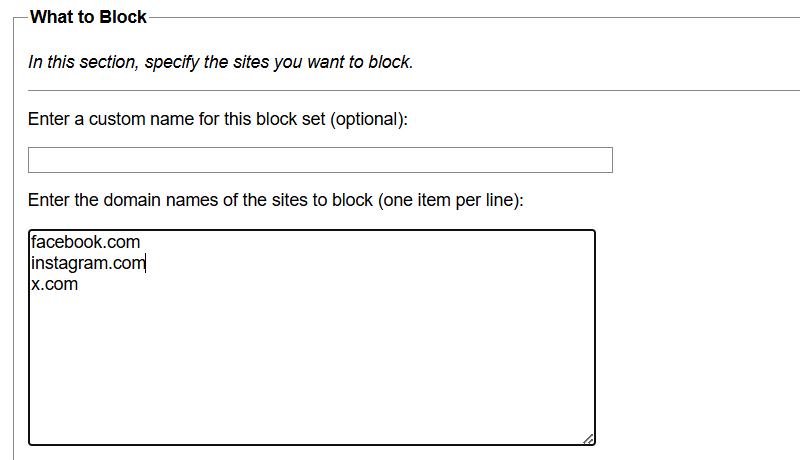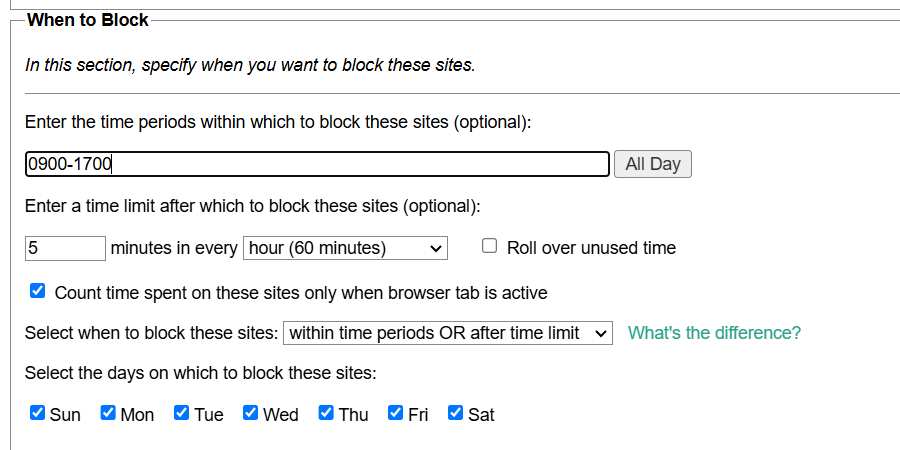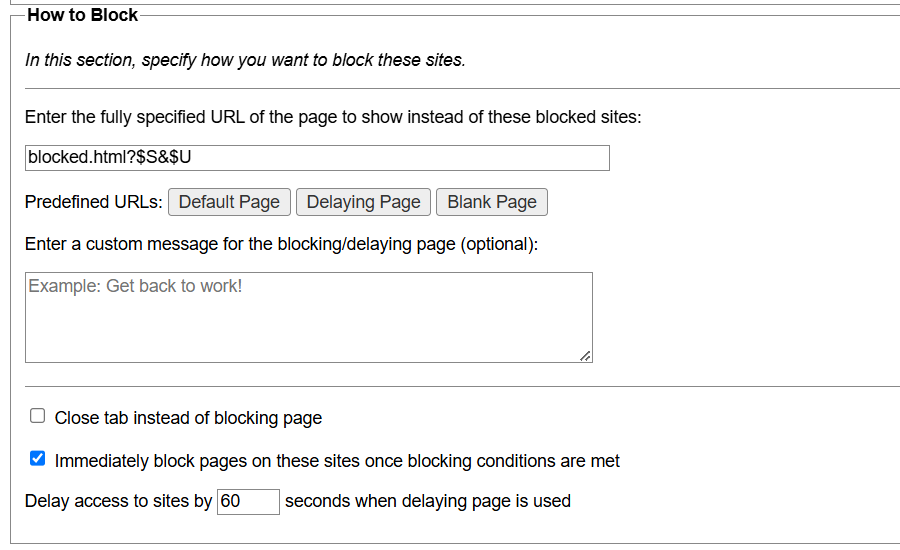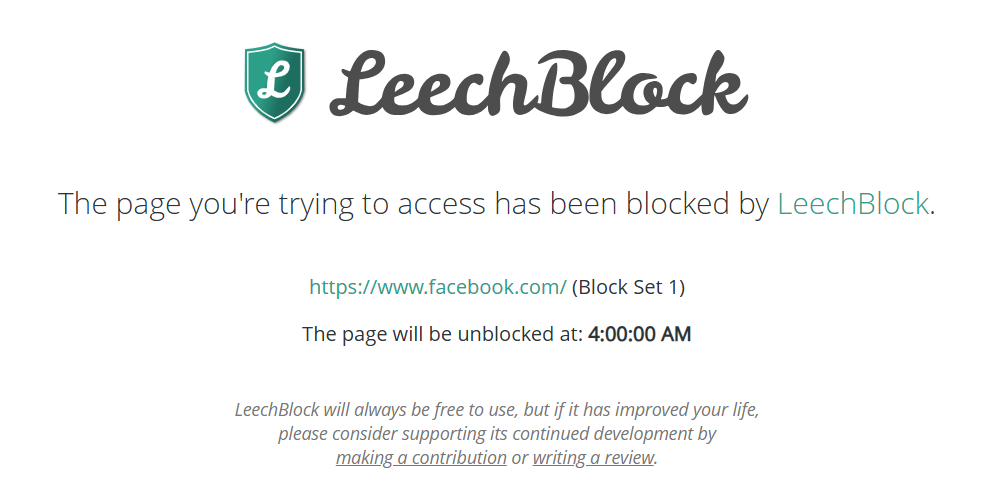لقد وجدت أخيرًا أفضل إعداد “لا تزعج” لنظام التشغيل Windows

الهاء واحد يمكن أن يتصاعد في ساعات من التسويف. لحسن الحظ ، لقد وجدت أفضل إعدادات عدم القيام بالضرب التي تقدمها Windows ، ومن السهل إعدادها.
تلقي إشعارات مهمة فقط
على الرغم من أن التشغيل لا يزعج وضع الإزعاج مفيدًا عندما لا ترغب في رؤية أي إشعارات ، فإنه يفترض أن كل تطبيق له هو إلهاء. بعض التطبيقات تبقيني حقًا على اطلاع ، بينما يذكرني آخرون بالمهام المهمة. لذلك ، أتأكد من أن إشعارات تلك التطبيقات لا تزال تأتي ، حتى عندما أقوم بتشغيل لا تزعج.
بعد التمكين لا تزعج الوضع ، اضغط فوز + أنا لفتح تطبيق الإعدادات. ثم ، اذهب إلى النظام> الإخطارات> تعيين إخطارات الأولوية وانقر أضف التطبيقات.
في المنبثقة ، حدد التطبيق الذي تريد تحديد أولوياته. بمجرد القيام بذلك ، سيظهر في قائمة تطبيقات الأولوية. افعل هذا لكل تطبيق لا تريد أن تكون صامت.
استخدام جلسات التركيز
تتيح لك جلسات التركيز استخدام تقنية Pomodoro مباشرة في Windows. تقنية الإنتاجية المفيدة هذه قد تركز على مهمة واحدة لمدة 25 دقيقة. بمجرد انتهاء الوقت ، يمكنك بعد ذلك استراحة لمدة خمس دقائق قبل الانتقال إلى المهمة التالية.
بشكل افتراضي ، يتم ضبط المؤقت في Windows على 20 دقيقة مع خمس دقائق من الراحة ثم خمس دقائق أخرى من وقت التركيز. يمكنك تخصيص هذه الفواصل الزمنية لتناسبك بشكل أفضل ، لذلك لا تخف من اللعب.
لبدء جلسة التركيز ، اضغط فوز + أنا لفتح تطبيق الإعدادات ، توجه إلى النظام> التركيز، وانقر ابدأ جلسة التركيز. بدلاً من ذلك ، يمكنك النقر على الساعة على شريط المهام ثم الضغط على زر التركيز أسفل التقويم.
بالإضافة إلى إعداد أجهزة ضبط الوقت ، يمكّن وضع التركيز أيضًا عدم الإزعاج ، ويخفي الشارات على تطبيقات شريط المهام ، ويخفي تطبيقات شريط المهام.
إخفاء شريط المهام
على الرغم من أنني لا أرغب في إزالة التطبيقات التي قمت بتثبيتها على شريط المهام ، إلا أنني لا أريد أيضًا فتح الإغراءات عندما لا أحتاج إلى ذلك. أبسط حل هنا هو إخفاء شريط المهام.
للقيام بذلك ، انقر بزر الماوس الأيمن على شريط المهام وحدد إعدادات شريط المهام. توسيع السلوكيات شريط المهام القسم والتحقق إخفاء شريط المهام تلقائيًا.
سوف يخفي Windows الآن شريط المهام عندما لا تستخدمه بنشاط. يمكنك جعلها تظهر من خلال الضغط على مفتاح Windows أو تحريك مؤشر الماوس إلى أسفل الشاشة.
إخفاء أيقونات سطح المكتب
تمامًا مثل الرموز الموجودة في شريط المهام يمكن أن تكون إلهاء ، يمكن أن تكون تلك الموجودة على سطح المكتب أيضًا. لإصلاح ذلك ، أخفيها لتجنب فتح التطبيقات مثل Netflix أو Fallout Shelter أثناء وقت التركيز. هذا يمكن أن يقلل أيضًا من الفوضى المرئية على سطح المكتب ، خاصةً إذا كانت فوضويًا مثل لي.
لإخفاء هذه الرموز ، انقر بزر الماوس الأيمن على جزء فارغ من سطح المكتب وحدد عرض> عرض أيقونات سطح المكتب.
استخدم فائدة Powertoy المستيقظ
في بعض الأحيان ، أحتاج إلى تشغيل مهمة تستغرق وقتًا طويلاً وأفضل عدم الذهاب إلى النوم ومقاطعتها. عادةً ما لا أريد العبث بإعدادات الطاقة كثيرًا ، لذلك أنتقل إلى أحد أفضل أجنحة Windows Tools ، PowerToys. تساعد إحدى الأدوات الخاصة هنا ، مستيقظًا ، في الحفاظ على نظامك مستيقظًا كلما كنت لا تريد أن تنام.
لتمكينه بسرعة ، إطلاق PowerToys ، حدد مستيقظ في القائمة اليسرى ، والتبديل تمكين الاستيقاظ. بعد ذلك ، انقر فوق وضع المنسدلة واختيار حافظ على مستيقظ إلى أجل غير مسمى.
قضاء وقت أقل في مشتت مواقع الويب
حتى عندما يكون لدي جلسة تركيز ، قد أرغب في اللحاق بتحديثات وسائل التواصل الاجتماعي أثناء استراحة. ومع ذلك ، من السهل تجاهل المؤقت إذا بدأت في التخلص من. أحتاج إلى شيء لإخراجي منه ، وهنا Leechblock ng يأتي التمديد.
يتوفر امتداد LeeChblock NG للمتصفحات القائمة على الكروم و Firefox ، ولكن هذا الدليل سيتحدث بشكل خاص عن استخدامه في Chrome.
يمكنك استخدام هذا الامتداد لمنع أو إلغاء حظر المواقع بطرق مختلفة. يمكنني استخدامه لإلغاء حظر المواقع مثل Facebook أو YouTube لمدة خمس دقائق كل ساعة.
أولاً ، NSTALL LEECHBLOCK NG من متجر ويب Chrome. ثم ، انقر فوق الامتداد في شريط الأدوات في الأعلى وحدد خيارات.
في مجموعة الكتلة 1 علامة التبويب ، أدخل مواقع الويب التي تريد حظرها في أدخل أسماء المجال للمواقع لحظرها صندوق تحت ماذا تمنع. أدخل موقع ويب واحد لكل سطر ، ولا تتضمن أي بادئات عنوان URL مثل http: // أو ملف://.
في متى تمنع القسم ، أدخل 0900-1700 في أدخل الفترات الزمنية التي من بينها لحظر هذه المواقع مربع النص لمنع هذه المواقع بين الساعة 9 صباحًا و 5 مساءً. ثم ، تحت أدخل حد زمني بعد ذلك لمنع هذه المواقع، يدخل 5 في مربع النص وحدد ساعة (60 دقيقة) في المنسدلة بحيث يتم حظر المواقع لمدة خمس دقائق كل ساعة.
في كيف تمنع القسم ، تحقق قم بحظر الصفحات على هذه المواقع فورًا بمجرد استيفاء ظروف الحظر.
قم بالتمرير إلى الأسفل وانقر حفظ الخيارات وإغلاق.
سيضمن الامتداد الآن أن تقضي وقتًا أقل في المواقع التي أدخلتها. سيعرض أيضًا رسالة لإبلاغك متى سيتم إلغاء حظرها.
يمكنك تكوين هذا كما تريد ، لذلك لا تخف من التجربة والعثور على ما يناسبك.
القطعة الأخيرة من اللغز هي هاتفك. تأكد من تمكين وتخصيص عدم الإزعاج على أجهزة Android أو iOS أيضًا. آخر شيء تريده هو أن يكون هاتفك هو ما يفسد الإعداد الذي لا يزعج الإعداد على Windows.